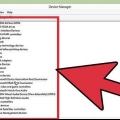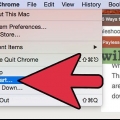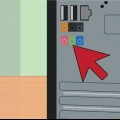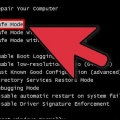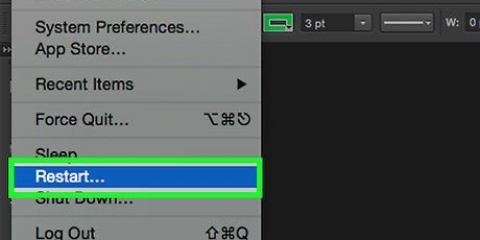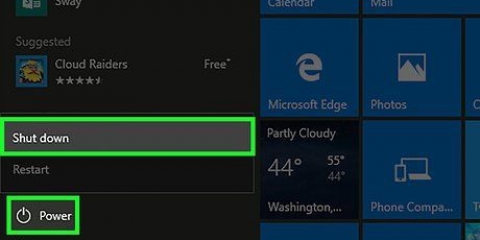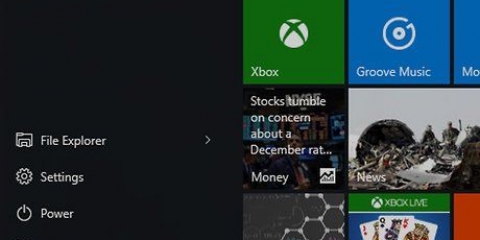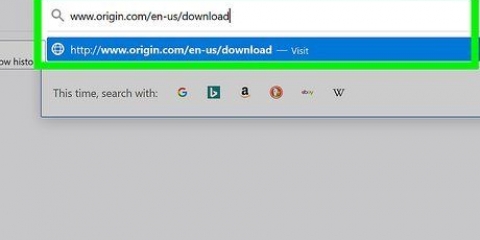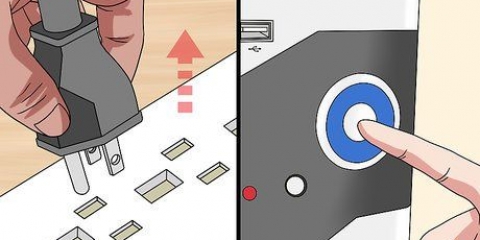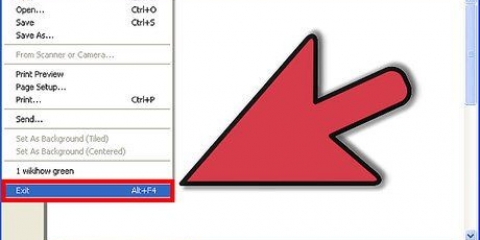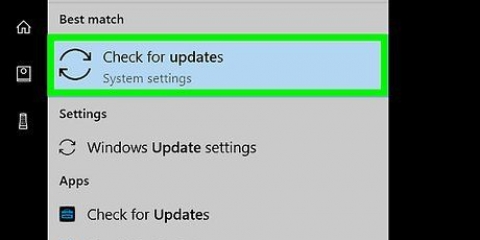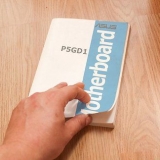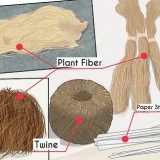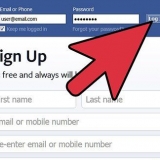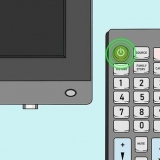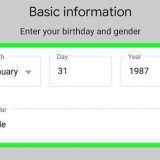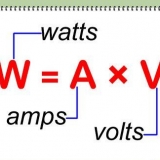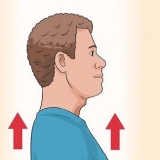Dessa procedurer kan hjälpa dig att hitta vanliga problem, men att söka efter ett specifikt problem kan kräva speciella verktyg eller tekniker. Om du är osäker på att diagnostisera eller reparera ett datorproblem är det bäst att låta en certifierad tekniker göra det mot en rimlig avgift.
Diagnostisera datorproblem
Många människor möter vardagliga datorproblem som är lätta att lösa, men de kan inte diagnostisera det verkliga problemet. Även om det finns många möjliga problem med en dator, förklarar den här artikeln vad du ska leta efter i vanliga problem.
Steg

1. Kontrollera POST-detaljerna. POST står för Power On Self Test. Detta är vanligtvis det första eller andra som visas på en dator efter att du har slagit på maskinen. Detta visas innan operativsystemet börjar laddas. POST kommer att visa alla hårdvaruproblem (som hindrar datorn från att starta), såväl som hårdvaruproblem som gör att datorn startar men inte körs med full kapacitet.

2. Notera laddningstiden för operativsystemet (operativsystemet). Mer än vanligt laddningstid kan indikera hårddisksökningsfel (eller andra fel).

3. Håll utkik efter grafiska problem när operativsystemet är laddat. Minskad grafik kan indikera drivrutinsproblem eller maskinvarufel med grafikkort.

4. Gör ett hörseltest. Ett hörseltest är ett oortodoxt men ändå effektivt sätt att bedöma hur väl en dator fungerar. Spela upp en ljudfil av rimlig längd (vanligtvis över 30 sekunder). Om ljudet stammar eller låter trögt betyder det vanligtvis att processorn måste dra hårt, eller så finns det inte tillräckligt med RAM för att köra alla inlästa program. Att ändra startljudet är ett bra sätt att tillämpa detta test. Ett annat problem relaterat till hackigt ljud är relaterat till PIO-läget (Programmed Input/Output). Detta påverkar hur hårddisken läser och skriver data från en enhet. Att byta till DMA ger snabbare läsning och skrivning och kan ibland fixa hackigt ljud.

5. Kontrollera all nyligen installerad hårdvara. Många operativsystem, särskilt Windows, kan komma i konflikt med nya drivrutiner. Drivrutinen kan vara dåligt skriven eller kan komma i konflikt med en annan process. Windows kommer vanligtvis att meddela dig om enheter som orsakar eller har problem. Kontrollera detta via Enhetshanteraren, som kan nås via Kontrollpanel > Systemet > fliken Hårdvara, och tryck sedan på Enhetshanteraren att klicka. Använd detta för att kontrollera och kontrollera hårdvaruegenskaperna.

6. Kontrollera nyligen installerad programvara. Programvara kan ha högre systemkrav än vad maskinen kan hantera. Chansen är stor att om ett problem uppstår efter att någon programvara har startat är det den programvaran som är orsaken. Om problemet uppstår direkt vid start kan det bero på programvara som startar automatiskt vid start.

7. Kontrollera RAM- och CPU-användning. Ett vanligt problem är ett ryckigt eller långsamt system. Om ett system är hackigt är det en bra idé att kontrollera om ett program behöver mer resurser än vad datorn kan förse. Ett enkelt sätt att kontrollera detta är genom Aktivitetshanteraren. Högerklicka på aktivitetsfältet, välj uppgiftshantering och klicka på fliken Processer. CPU-kolumnen innehåller en siffra som indikerar den procentandel av CPU som processen använder. Minneskolumnen visar hur mycket minne en process använder.

8. Lyssna på datorn. Om hårddisken producerar repigt eller höga ljud, stäng av datorn och låt en professionell diagnostisera hårddisken. Lyssna på CPU-fläkten. Detta kommer att köras med hög hastighet när CPU:n körs över eget kapital.

9. Kör en genomsökning av virus och skadlig programvara. Prestandaproblem kan också orsakas av skadlig programvara på datorn. En virusskanning kan reda ut eventuella problem. Använd en ofta uppdaterad virusskanner (som Norton eller Avast!) och en ofta uppdaterad skanning av skadlig programvara (som Spybot Search & förstöra).

10. Kontrollera om det finns problem i felsäkert läge. Som en sista utväg, kontrollera problemet i säkert läge. För att gå in i säkert läge, tryck upprepade gånger på F8 under POST-fasen (detta fungerar på de flesta system). Om problemet kvarstår i felsäkert läge är chansen stor att operativsystemet självt är boven.
Tips
Varningar
- Försök inte åtgärda problem om du inte är säker på vad du gör och vad resultatet kommer att bli, samt vad de möjliga konsekvenserna kan bli.
- Rådgör alltid med en kompetent datatekniker oavsett om du löser problem själv eller under övervakning.
Оцените, пожалуйста статью